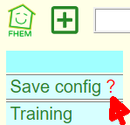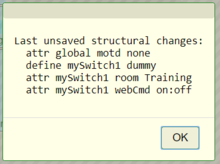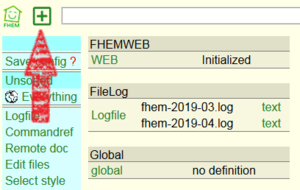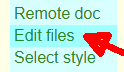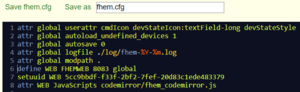Konfiguration
Die Konfiguration eines FHEM Systems wird über eine zentrale Datei, die fhem.cfg[1], festgelegt[2].
Grundstruktur
Beim Systemstart wird die zuletzt gespeicherte Konfiguration gelesen. Diese befindet sich standardmäßig in der Datei fhem.cfg[3], die Konfiguration kann stattdessen auch in einer Datenbank hinterlegt werden.
Soll eine andere (Start-)Konfiguration verwendet werden, als im jeweiligen automatischen Startaufruf[4] hinterlegt, so ist deren Name beim Start von FHEM mitzugeben.
Autocreate
Sofern die "autocreate" Funktion aktiv ist (define autocreate autocreate), werden unter bestimmten Umständen Objekte automatisch angelegt. Diese Definitionen werden immer in der Start-Konfigurationsdatei abgelegt und abgespeichert. Nach der Erstinstallation von FHEM ist die autocreate Funktion standardmäßig aktiv.
Bearbeitung der Konfiguration
Die FHEM-Konfiguration kann auf verschiedene Arten bearbeitet werden. Nicht nur für Einsteiger empfiehlt sich grundsätzlich die Verwendung des "Befehl-Eingabefeld" und der "Objektdetails" mit eingeschalteter Syntaxhervorhebung. Die Methoden "Integrierter Editor" und insbesondere "Externer Editor" sollten als "Expertenmodus" angesehen und nur in begründeten (Ausnahme-)Fällen angewendet werden; viele Automatiken und Fehlerkontrollen/-hinweise von FHEM stehen bei diesen Methoden nicht zur Verfügung. Insbesondere beim Mischen der Arten können unerwünschte und/oder unerwartete Effekte auftreten, so beispielsweise, wenn ein benötigtes "Save config" nicht erfolgt ist, bevor ein "rereadcfg" oder Neustart von FHEM durchgeführt wird.
Ungesicherte Konfigurationsänderungen signalisiert FHEM durch ein rotes Fragezeichen neben dem Link "Save config". Durch Anklicken des roten ? wird eine Teilliste der ungesicherten Konfigurationsänderungen, wie im Bild rechts dargestellt, angezeigt.
Befehl-Eingabefeld
Eingaben in das Befehl-Eingabefeld (teilweise auch bezeichnet als "Kommando-Eingabefeld" oder kurz "Eingabefeld"), das sich oben auf jeder Seite des Standardinterfaces befindet, stellen einen schnellen und einfachen Weg dar, um z. B. neue Objekte zu definieren (im dargestellten Beispiel die Anlage eines dummy-Devices). Nach Bestätigung mit der <Enter>-Taste werden die Änderungen unmittelbar wirksam.
Die Änderung müssen manuell in der Konfigurationsdatei abspeichert werden, ansonsten gehen die Änderungen beim Neustart verloren: "Save config" (aus dem Menü in der linken Spalte) anklicken oder den Befehl save im Befehl-Eingabefeld eingeben.
Objektdetails
Durch Anklicken des Namensfeldes eines Objekts werden die Objektdetails aufgerufen. Je nach Objekttyp stehen auf dieser Seite verschiedene Optionen zur Manipulation von Objekteigenschaften zur Verfügung:
- DEF-Editor zur Anpassung der Definition
- Attribute / Attributwerte aus Auswahllisten (nach Auswahl der Werte ist der
attrKnopf anzuklicken) - je nach Objekttyp stehen weitere / andere Aktionen zur Verfügung
Nach einem Klick auf "Modify" werden die Änderungen an der Definition unmittelbar wirksam.
Die Änderung müssen manuell in der Konfigurationsdatei abspeichert werden, ansonsten gehen die Änderungen beim Neustart verloren: "Save config" (aus dem Menü in der linken Spalte) anklicken oder den Befehl "save" im Befehl-Eingabefeld eingeben.
RAW-Import
Der RAW-Import ist eine einfache Möglichkeit, mehrere Befehle oder ganze Gerätedefinitionen samt Attributen "en Block" in die Konfiguration zu übernehmen.
Im Style f18 ist ein entsprechendes Dialogfeld direkt über das "+" neben dem Befehl-Eingabefeld zu erreichen, ansonsten am Ende jeder Geräte-Detailansicht über den Link Raw definition.
Nach einem Klick auf "Execute" werden die Änderungen unmittelbar wirksam.
Die Änderung müssen manuell in der Konfigurationsdatei abspeichert werden, ansonsten gehen die Änderungen beim Neustart verloren: "Save config" (aus dem Menü in der linken Spalte) anklicken oder den Befehl "save" im Befehl-Eingabefeld eingeben.
Integrierter Editor
Sollte ein direktes Editieren der Konfigurationsdatei als nötig erachtet werden, wird der Editor über den entsprechenden Menüeintrag in der linken Spalte erreicht. Auf die Einhaltung der Syntax von Befehlen und Definitionen ist zu achten, teilweise sind besondere Maßnahmen zu ergreifen ("Escapen" von Sonderzeichen, verdoppeln von Semikolon). Mit dem Abspeichern der editierten Datei werden die Änderungen unmittelbar aktiv, korrekte Syntax und Semantik vorausgesetzt.
Seit Februar 2015 ist die Bearbeitung der Konfiguration über den Integrierten Editor als nicht empfohlene Variante standardmäßig gesperrt. Rudolf König dazu: "Durch das direkte Editieren der Datei kann FHEM die Fehler der Benutzer nicht so gut abfangen (kein dropdown, wizard, etc), bzw. die Fehlermeldungen sind etwas aufwendiger zu interpretieren, d.h. man muss sie lesen und verstehen. Dass sowas nicht selbstverstaendlich ist, beweist gerade diese Diskussion, und solche Probleme muessen wir (die Supporter) hier im Forum ausbaden. Deswegen sollten die Anfaenger nicht dazu ermuntert werden, die Konfiguration in FHEMWEB direkt zu editieren. Verboten ist es keinesfalls, es wird seit gestern nur eine kleine Huerde (Hinweis + Eintrittspruefung) hingelegt." Beitrag
Syntaxhervorhebung
FHEM bietet für die oben genannten Varianten der Konfigurationsbearbeitung über FHEMWEB -mit Ausnahme des Befehl-Eingabefeldes- Syntaxhervorhebungs-, Befehlsauswahl- und Befehlsvervollständigungsfunktionen.
Um die Funktionalität zu aktivieren, muss folgendes Attribut bei der entsprechenden FHEMWEB-Instanz gesetzt werden:
attr <FHEMWEB-Devicename> JavaScripts codemirror/fhem_codemirror.js
Details zu der Funktionalität und zu Anpassungsmöglichkeiten enthält der Artikel zu codemirror.
Externer Editor
Das Editieren der Konfiguration kann auch mit einem externen Editor wie z. B.
- Notepad++ (beispielweise mit der nppFTP-Erweiterung)
- nano in einer Telnet Sitzung
- in wfftp integrierter / integrierbarer Editor
erfolgen (duplizieren von Definitionen (auch möglich mit copy), globale Änderungen (auch möglich mit rename, attr, usw in Verbindung mit devspec...), umsortieren von Definitionen (fehleranfällig und übernimmt FHEM bei Bearbeitung über FHEMWEB automatisch), etc.). In diesem Fall sollte der Benutzer sich mit der Bedienung des Editors in der gewählten Umgebung und FHEM hinreichend gut auskennen.
Auf die Einhaltung der Syntax von Befehlen und Definitionen ist zu achten, teilweise sind besondere Maßnahmen zu ergreifen ("Escapen" von Sonderzeichen, verdoppeln von Semikolon). Nach dem Abspeichern der editierten Datei werden die Änderungen erst nach erneutem Einlesen der Konfiguration aktiv, korrekte Syntax und Semantik vorausgesetzt.
Notwendige Aktionen nach Durchführung der Änderung: "rereadcfg" oder Neustart von FHEM.
Syntax-Highlighting kann bei verschiedenen externen Editoren verwendet werden, näheres s. Syntax Highlighting bei externen Editoren.
Aufteilung der fhem.cfg in mehrere Konfigurationsdateien
Die fhem.cfg kann bei Bedarf mit Hilfe des Befehls include in mehrere Konfigurationsdateien aufgeteilt werden. Dies ist als "Expertenmodus" zu betrachten und sollte (wenn überhaupt) nur von erfahrenen Benutzern angewendet werden.
Konfiguration in einer SQL Datenbank
Seit April 2014 (FHEM-Version 5079) können Definitionen alternativ zur Speicherung in einer einfachen Text-Konfigurationsdatei(en) in einer SQL Datenbank abgelegt werden. Hierzu dienen configDB (Modul) und configdb (Befehl), die in der commandref/configDB dokumentiert sind.
Weitere Informationen hierzu im FHEM Forum:
Anmerkungen
- ↑ Diese Begrifflichkeit wird im FHEM-Kontext auch verwendet, wenn die Konfiguration über mehrere Dateien verteilt oder in einer Datenbank gespeichert sein sollte
- ↑ Sofern nicht anderweitig erwähnt, beziehen sich alle weiteren Aussagen und Bildschirmfotos auf das Standard Webinterface im Stil "f18"
- ↑ Diese Datei befindet sich im Installationsverzeichnis (z. B.
/opt/fhem) - ↑ Betriebssystemspezifisch; bei neueren Linux-Versionen über systemd